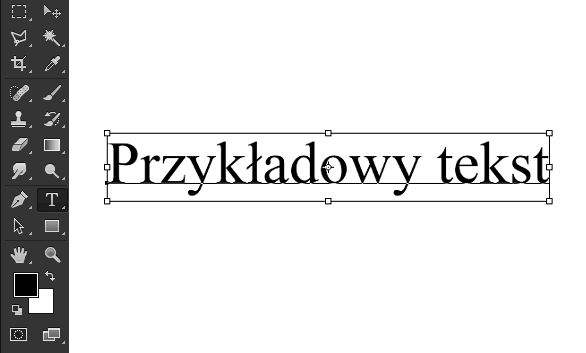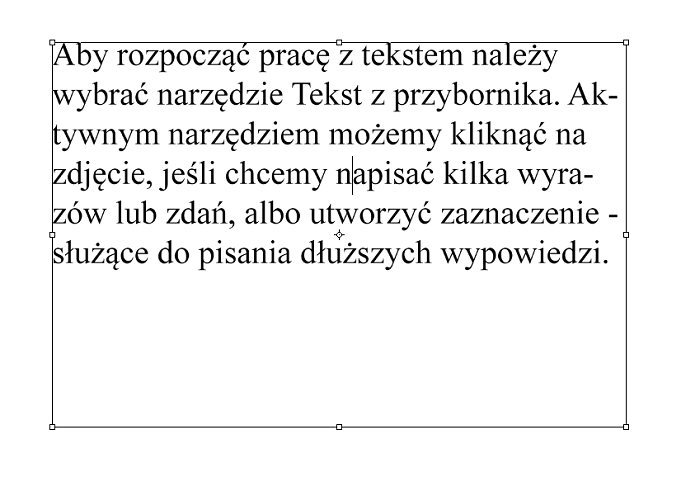Kolejna lekcja poradnika pozwoli nam opanować tekst Photoshop, pokazując podstawowe możliwości tego narzędzia.
Większość użytkowników Photoshopa korzysta z tego programu głównie do obróbki zdjęć i tworzeniu z nich różnych kompozycji, ale prędzej czy później każdemu przydaje się umiejętność pracy z tekstem, np. podczas tworzenia projektu pocztówki.
Adobe Photoshop zazwyczaj nie służy do tworzenia dłuższych tekstów, takich jak całe czasopisma, ale możemy w nim przygotować prostsze formy publikacji, np. ulotki. Stworzenie całej gazety ostatecznie również jest możliwe, ale o wiele wygodniej jest skorzystać z innego narzędzia – Adobe InDesign.
Aby rozpocząć pracę z tekstem należy wybrać narzędzie Tekst z przybornika. Aktywnym narzędziem możemy kliknąć na zdjęcie, jeśli chcemy napisać kilka wyrazów lub zdań, albo utworzyć zaznaczenie – służące do pisania dłuższych wypowiedzi.
Większość ustawień możemy wybrać z górnego paska narzędzi zarówno przed rozpoczęciem pisania, jak i po jego zakończeniu. W przypadku drugiej opcji należy pamiętać o zaznaczeniu całego tekstu.
Bardziej zaawansowane ustawienia dostępne są w specjalnych oknach dokowanych, Typografia i Akapit. Tutaj również należy zaznaczyć cały tekst przed rozpoczęciem edycji.
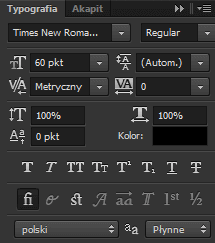
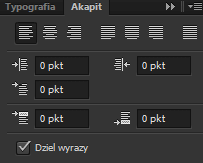
Tekst zapisuje się na oddzielnej warstwie wektorowej. Dzięki temu możemy w dowolnej chwili zmieniać jego treść oraz parametry.

Takie rozwiązanie ma także istotną wadę. Na warstwie tekstowej nie można wykonywać niektórych operacji, np. nakładania filtrów. Aby było to możliwe trzeba najpierw zrasteryzować tekst, który w nowej postaci będzie zachowywał się jak normalne zdjęcie. Robi się to za pomocą kliknięcia prawym przyciskiem myszy na warstwę.
Aby nie utracić możliwości edycji dobrze jest utworzyć kopię tekstu, która następnie zostanie zrasteryzowana. Dzięki temu w razie konieczności zmian w treści nie trzeba będzie pisać całego tekstu od nowa.